Споделени линии на вашия мултиплатформен телефон
 Обратна връзка?
Обратна връзка?Когато споделяте телефонен номер, можете да използвате тази телефонна линия точно както бихте направили всяка друга линия, но трябва да сте наясно с тези специални характеристики за споделените линии:
-
Споделеният телефонен номер може да бъде конфигуриран да се показва на максимум 35 устройства.
-
Споделеният телефонен номер се появява на всички телефони, които споделят номера.
-
Ако вашият съработник отговори на обаждането, бутонът за споделена линия и бутонът за сесия са твърдо червени на телефона.
-
Ако поставите повикване на изчакване, бутонът ви за линия е твърдо червен и бутонът за сесия пулсира червен. Бутонът за линия на вашия работник също е твърдо червен и бутонът за сесия пулсира червено.
-
След като споделената линия е конфигурирана, повикването може да се извика с помощта на
-
Софтуерни бутони
Ето пример за персонализиране на настройките на PSK за добавяне на нов софтуерен ключ за Call Bridge, както е показано по-долу:
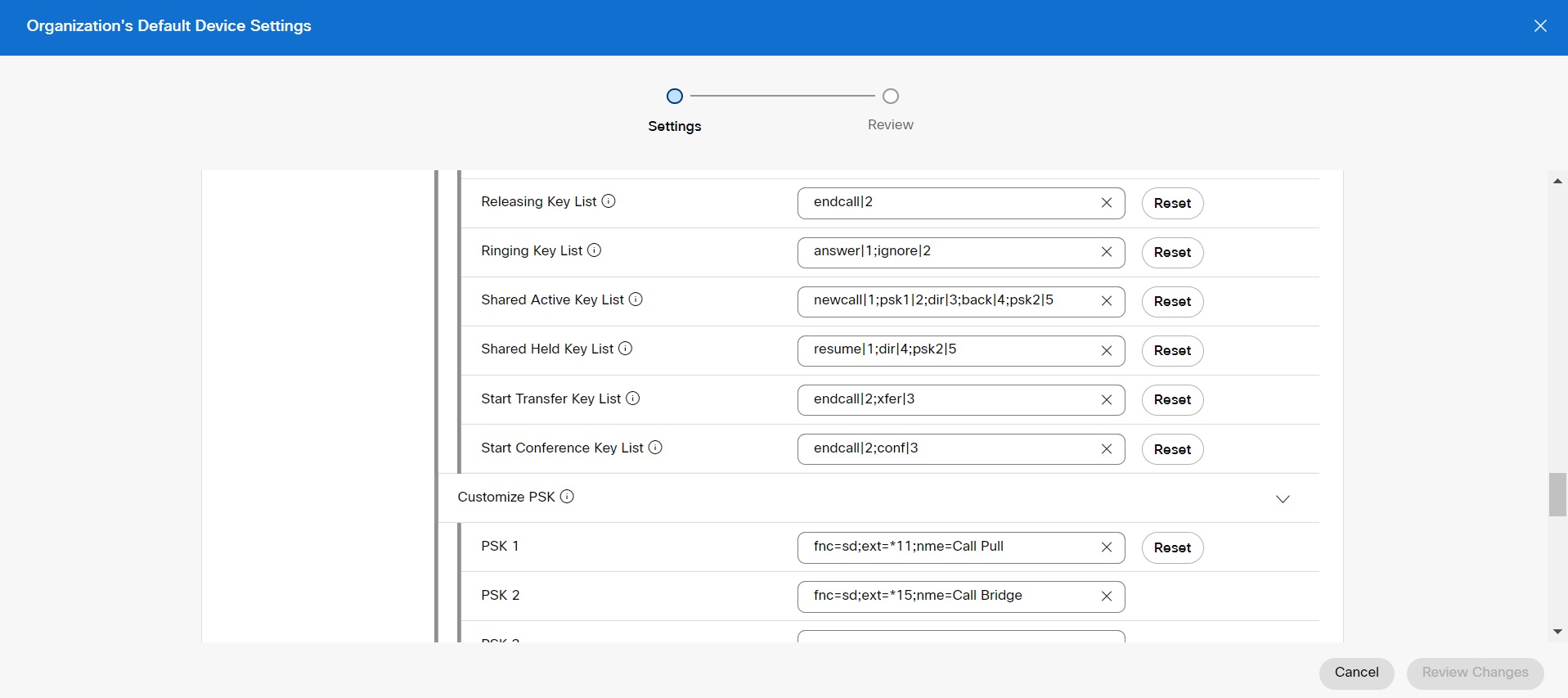
Софтуерните бутони могат да се конфигурират на три нива. Вижте Конфигуриране и промяна на настройките на устройството в Webex Calling , за да конфигурирате софтуерни бутони на ниво организация, местоположение и устройство.


